Oglas
Kar zadeva ukroti divji svet pametnih domačih naprav, je bilo malo poskusov uspešnejših kot Samsung SmartThings sistem. Pametno središče SmartThings s široko podporo za številne vrste pametnih domačih naprav povezuje vse vaše stvari, večinoma na neopazen in uporabniku prijazen način.
Toda vse, kar je nastavljeno za pametno blaženost doma, je lahko zastrašujoča naloga - tudi za začinjenega računalniškega profesionalca. Torej, tukaj smo, da vas vodimo skozi vsak korak postopka.
V tem članku bomo preučili korake za:
- Predstavljamo vam SmartThings: Povežite se | Strojna oprema in njena takojšnja namestitev
- Dodajanje pametnih naprav, vključno z: Uradni senzorji | Z-Wave naprave | Naprave Philips Hue
- Dodajanje glasovnih ukazov prek: Amazon Alexa | Google Assistant
- Nastavitev avtomatizacije: Rutine in pametne aplikacije| Primeri avtomatizacije
- Odpravljanje težav s sistemom SmartThings: Izboljšanje obsega senzorjev | Dodajanje nepodprtih naprav | Navidezna stikala | Integracija IFTTT
Dotaknili se bomo nekaterih omejitev in pasti, ki jih boste upoštevali, ko boste vse nastavili. Predlagam, da najprej preučite celoten vodnik, da dobite široko predstavo o stvareh, nato pa po potrebi preskočite naprej in pojdite na določene odseke.
V tem članku uporabljamo zagon različice 2, vendar so navodila še vedno pomembna, če ste kupili samo pesto. Seveda boste potrebovali tudi pametne naprave po lastni izbiri, da bodo uporabljali pesto. Če imate vozlišče različice 1, bo večina vodičev še vedno uporabna, vendar je morda več omejitev. Na primer, vozlišče različice 1 ne more opraviti nobene lokalne obdelave in mora imeti ves čas aktivno internetno povezavo.
Pametno domače vozlišče Samsung SmartThings 2. generacijaPametno domače vozlišče Samsung SmartThings 2. generacija Kupite zdaj na Amazonu $117.95
Povežite se
Za uporabo sistema SmartThings potrebujete aktivno internetno povezavo. Večinoma je storitev v oblaku, tako da, če se bo vaš internet zmanjšal, bo pametni dom večinoma prenehal delovati.
Vendar rečem "večinoma", ker nekatera pravila za avtomatizacijo lahko teči brez interneta. Smart Home Monitor in Pametne luči so edini pametni programi, ki se lahko zaženejo lokalno (ne skrbite, če še ne razumete, kaj so to, bomo razložili Smart Apps kasneje). Če vaša avtomatizacija temelji na teh, bo še naprej delovala, tudi če izgubite internet.
WiFi, Zigbee in Z-Wave
Preden skočimo noter, je vredno na kratko razjasniti tri pametne domače protokole, ki so SmartThings deluje s tem, da vam predstavi širšo sliko, kako naprava deluje in katere izdelke lahko uporabljate s.
Wifi že ste seznanjeni To je standardni protokol za domače omrežje in morda imate že nekaj pametnih naprav, ki temeljijo na omrežju Wi-Fi. Te lahko delujejo s SmartThings, čeprav sam SmartThings Hub nima Wi-Fi radia - kot omrežna naprava bo vse povezano prek vašega obstoječega usmerjevalnika.

Zigbee je izrazit brezžični protokol, ki ga uporabljajo naprave z blagovno znamko SmartThings, ki delujejo na 2,4GHz spektru (enako kot nekatera omrežja Wi-Fi). Philips Hue uporablja tudi Zigbee, vendar je to bolj prilagojena različica protokola. Zaradi tega lahko žarnice Hue SmartThings krmilijo samo s posebnim Hue Bridge, čeprav je osnovni protokol za mreženje podoben. Druge standardne pametne domače naprave, zasnovane na Zigbee, lahko delujejo neposredno z vašim SmartThings Hubom, vendar najprej preverite združljivost.

Z-val je precej podoben Zigbeeju, vendar v normalnih okoliščinah ne bi mogli uporabljati senzorja Z-Wave v omrežju Zigbee. Na srečo ima vaš SmartThings Hub tudi radio Z-Wave in je združljiv z veliko paleto obstoječih naprav Z-Wave.
Naprave Zigbee, Z-Wave in Wi-Fi lahko torej obstajajo pod isto streho, in če SmartThings Hub deluje kot posrednik, lahko vsi komunicirajo med seboj. Tehnično je znotraj čipa tudi Bluetooth LE čip, ki pa trenutno ni omogočen in ne morete povezati naprav Bluetooth.
Strojna oprema in začetna namestitev
Če ste kupili starter komplet, je paket razdeljen na dva oddelka. Leva polovica vsebuje pesto, desna pa različne senzorje. Začnite z odstranitvijo pesto. Spodaj boste našli polje, ki vsebuje priročnike in dobrodošlico, 4 x AA baterije, napajalni kabel in ethernet (omrežni) kabel. The Pozdravna koda je na zadnji strani velike bele škatle z priročniki. Varujte, saj ga boste potrebovali v trenutku, ko boste registrirali svojo napravo.

Varnostno kopiranje baterije je neobvezno, vendar brez škode, če jih takoj namestite. Obrnite pesto - spodnja stran je siva guma - in jo potisnite v smeri puščice. Namestite baterije in pri tem pazite, da se ujemajo z orientacijo, prikazano v predelu za baterije.

Namestitev in priključitev na središče
Na zadnji strani vozlišča boste našli:
- Vtičnica
- Ethernet vrata
- Dva vrata USB

Če v vašem domu nimate kablov Ethernet, bo umestitev Hub verjetno blizu vašega usmerjevalnika. Postavite ga blizu, vendar ne natančno na vrh usmerjevalnika. Poskusite ga hraniti na prostem in ga ne zapirajte v kletko ali kakršno koli vrsto ali kovinsko oblogo. Hub uporablja radijske valovne frekvence za komunikacijo s svojimi senzorji in ne želite prekinjati signala.

Priključite omrežni kabel v rezervno vrata na usmerjevalniku. Če nimate rezervnih vrat, boste za razširitev omrežja morali kupiti stikalo Ethernet. Oglejte si naše Vodnik po domačih omrežjih Vse, kar morate vedeti o domačem povezovanjuVzpostavitev domačega omrežja ni tako težka, kot se vam zdi. Preberi več za več informacij, če niste prepričani, kako to storiti. Na kratko: stikalo priklopi v eno Ethernet vrata in ga razširi na 4 ali 8 dodatnih vrat, odvisno od velikosti, ki jo kupite.
NETGEAR 5-portni gigabitni Ethernet nenadzorovano stikalo (GS105NA) - namizje in ProSAFE zaščita za vse življenjeNETGEAR 5-portni gigabitni Ethernet nenadzorovano stikalo (GS105NA) - namizje in ProSAFE zaščita za vse življenje Kupite zdaj na Amazonu $37.48
Nato lahko priključite napajanje. V vratih USB ne sme biti nič. Nadaljujte s svojo mobilno napravo in jo prenesite Aplikacija SmartThings za nadaljevanje ustanavljanja.

Če želite uporabljati SmartThings, potrebujete račun Samsung. Pojdite naprej in ga nastavite, če ga še nimate, ali se prijavite v obstoječi račun.
Če želite nastaviti svoje središče, vnesite pozdravno kodo, ki je na zadnji strani škatle, ki vsebuje navodila za uporabo (ni na ločeni kartici, ampak je dobesedno na zadnji strani ravne škatle). Če ga ne najdete, se boste morali obrniti na podporo Samsung s svojo serijsko številko, če želite dobiti novo.
Nato ob pozivu omogočite lokacijske storitve in obvestite središče, kje je vaš dom. To je izbirno, vendar boste zamudili številne vznemirljive možnosti za avtomatizacijo, če tega ne omogočite, na primer prižiganje luči, ko pridete domov v temi. Vaš telefon bo deloval kot "senzor prisotnosti", ki bo vozilu povedal, ko pridete domov.
Po nekaj minutah bo začetna nastavitev vašega vozlišča SmartThings končana. Zdaj pa pojdimo do zabavnih stvari.
Pomembno: Vrata USB lahko tehnično se uporabljajo za USB naprave z majhno porabo, vendar trenutno ne delajo nič drugega kot napajanje in jih ni mogoče na kakršen koli način nadzirati. Ne morete dodati zunanjega pomnilnika ali omrežnega tiskalnika ali brezžičnega USB ključa. V resnici so malo nesmiselni in glede na to, kako hudo bi bilo za vaš pameten dom, če bi jih slučajno razstrelili z risanjem preveč moči USB, predlagamo, da jih pustite pri miru.

Dodajte stvar
To ni splošen naslov razdelka: Samsung se sklicuje na pametne naprave - naj bodo to senzorji, vtičnice, žarnice ali kaj drugega - kot Stvari. Če ste kupili celoten zaganjalni komplet, vam že prihaja na vrsto več stvari, vendar bomo pozneje obravnavali tudi druge pametne senzorje, ki niso Samsung.

Kliknite na Dodajte stvar zdaj. Če želite ta korak izvesti pozneje, odprite aplikacijo in se pomaknite na Moj dom zavihek (od spodaj zaslona), nato pa naprej Stvari (z vrha zaslona) in se pomaknite navzdol po seznamu, dokler se ne prikaže Dodajte stvar.

Ko prvič odprete zaslon Dodajanje stvari, boste morda našli druge sezname pametnih domačih naprav. To je vredu! To pomeni, da bodo pripravljeni za vas, brez dodatnih nastavitev. V mojem primeru sem videl svoja dva Sonos zvočniki Sonos PLAY: 1 pregled in oddaja Preberi več pripravljen in me čaka.
Namig: Ko prvotno dodate Thing, imejte Thing znotraj 5m ali 15ft od Pesto. Kasneje ga lahko premaknete na končni položaj, glede na največji domet, vendar ga vedno držite blizu začetne nastavitve.
Uradni senzorji Samsung SmartThings
Če ste kupili komplet komplet za zagon SmartThings, boste v škatli našli 4 senzorje, s katerimi boste takoj začeli pametni dom. Tukaj je kratek opis njihovega namena.
Preizkus nastavitve, ki ga lahko naletite: zasledil sem, da so se nekateri uradni senzorji SmartThings postavili, ne da bi morali iti skozi zaslon Add Thing. Če ste poskusili dodati eno in nočete najti nobenih "novih" stvari, se vrnite na glavni seznam naprav, in morda jih boste že našli, ki jih ne prepoznate, s splošnim imenom, kot je »Motion Senzor “. Kliknite, da uredite ime.
Senzor prisotnosti / prihoda
Ta majhna fobica se lahko pritrdi na vaše ključe in pove Hubu, ko ste v razmeroma neposredni bližini. Začetno seznanjanje lahko izvedete tako, da preprosto izvlečete jeziček za baterijo. Če to ne deluje, odprite senzor tako, da se dvignete iz majhnega vdolbine in rahlo potisnete strani navzven. Na spodnjem desnem delu vezja najdete majhen gumb. Držite ga za 6 sekund, da ga ponastavite.

Opomba: telefon, na katerega ste nastavili aplikacijo SmartThings, bo deloval tudi kot senzor prisotnosti in bo opravljal popolnoma isto funkcijo kot keyfob, zato ga morda želite dati drugemu družinskemu članu (ali hišnemu ljubljenčku, morda?), ki nima mobilnega telefona napravo.
Vtičnica
Vtičnico priključite v vtičnico blizu vozlišča, ki jo je treba samodejno zaznati, ko dostopate do Dodajte stvar zaslon. Vtičnica vam ponuja preprost način za vklop in izklop ne pametnih naprav, prav tako pa lahko izmerite trenutno porabo energije.
Multi senzor
Multi senzor je sestavljen iz dveh delov in je zasnovan tako, da se prilega vratom ali oknom. En kos pritrdite na okvir in enega na vrata, pri čemer pazite, da jih poravnate na pravo stran (črta poteka vzporedno z robovi, ki gredo skupaj). Multi senzor je v bistvu alarmni alarm: sproži se, ko se odprejo vrata ali okno ali pride do močne vibracije. V notranjosti je tudi senzor temperature, ki ga lahko uporabite za avtomatizacijo vašega termostata ali drugih klimatskih sistemov.

Multi senzor je mogoče uporabiti tudi za druge namene: Samsung predlaga, da naredite "kocko razpoloženja", ki vključuje vrtenje multi senzorja, da spremenite barvo svojih luči. Čeprav se to sliši vznemirljivo, je v resnici zabava vseh nekaj sekund. Ignorirajte tovrstne trike in se osredotočite na poenostavitev življenja z avtomatizacijo nalog in ohranjanjem družine.
Senzor gibanja
Senzor gibanja se sproži, ko zaznamo gibanje pod kotom 120 stopinj do 15 čevljev; vsebuje tudi temperaturni senzor. Lahko ga uporabite za nekaj vsakdanjega, kot je prižiganje luči, ko vstopite v sobo, ali za sprožitev obvestila, ko nekdo vstopi v prepovedan prostor. Če iščete ideje, smo že pisali bolj pametni načini, kako vam lahko detektor gibanja izboljša življenje 10 pametnih načinov zaznavanja gibanja vam lahko izboljša življenjeSenzor gibanja je eden najpomembnejših sestavnih delov za vaš dom. Tu je kratek pogled na različne načine, s katerimi vam bodo detektorji gibanja olajšali življenje. Preberi več .

Za oba senzorja je na voljo vrsta možnosti pritrditve. Uporabite dvostranski 3M, če ne želite natakniti podlage na steno ali se še niste odločili, kje ga hraniti.
Z-Wave naprave
Ena izmed čednih stvari pri SmartThings je, da je na vozlišču vključen krmilnik Z-Wave nekoliko združljivi s stotimi obstoječimi pametnimi izdelki za dom, ki so bili na trgu za let. To nekaj resno manjka konkurenci, ki vas običajno veže na določen protokol.
Naprave Z-Wave uporabljajo tako imenovane Način vključitvein na žalost bo imela vsaka naprava svoj način preklopa v ta način. Če je naprava Z-Wave že povezana s krmilnikom, jo boste morali tudi vstaviti Način izključitve da odstranite senzor, preden ga lahko dodate v nov krmilnik.
Večina osnovnih naprav Z-Wave bo združljiva s SmartThings. Na primer, sem pobral super Hauppage MySmarthome Starter Kit za približno 40 USD v prodaji. Priložen je z dvema pametnima vtičnicama in multi senzorjem!

Ne potrebujem njihovega vozlišča, druge senzorje pa je bilo enostavno dodati. Samo trikrat sem moral pritisniti gumb na sprednji strani vtičnic, da jih prestavim v način vključevanja, nato pa jih je aplikacija zaznala. Senzor gibanja je potreboval a prilagajalec naprav po meri.
Aeotec Multisensor 6, Z-Wave Plus 6-in1 gibanje, temperatura, vlaga, svetloba, UV, senzor vibracijAeotec Multisensor 6, Z-Wave Plus 6-in1 gibanje, temperatura, vlaga, svetloba, UV, senzor vibracij Kupite zdaj na Amazonu $59.99
Žarnice Philips Hue
Hue žarnice bodo še vedno potrebovale svoj Hue Bridge (vključen je v vse Hue zaganjalnike) in ga ni mogoče povezati neposredno s vozliščem SmartThings. Ko odkrijemo most Hue, je Dodajte stvar zaslon vas bo pozval, da pritisnete gumb na sprednji strani naprave Hue Bridge. To je vse, kar je potrebno za ukazovanje žarnic Hue znotraj SmartThings - seznam bo samodejno napolnjen z vsemi vašimi žarnicami. Most Hue bo tudi dodan kot Stvar, vendar to ne služi nobenemu namenu in ga lahko varno prezrete.
Na začetku se morda zdi nekoliko prenaporno, a kmalu bo vaš pametni dom prekrival naprave vseh vrst. Na spodnji sliki si lahko ogledate majhen izbor naprav, ki so trenutno pod nadzorom in se napajajo moj sistem SmartThings, vključno z mešanico ZWave, Zigbee, Wi-Fi in virtualnih naprav (več o teh kasneje).
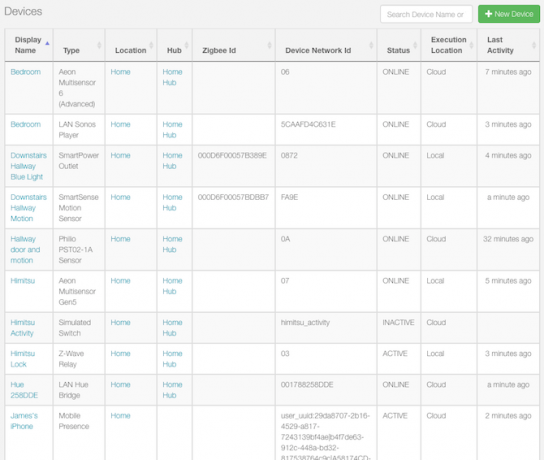
Dodajte glasovni nadzor
Sposobnost uporabe glasovnih ukazov kot sprožilcev za vašo avtomatizacijo je neverjetno koristno, ko minevate vsak dan. Na srečo SmartThings trenutno podpira glasovni nadzor prek Amazon Alexa in Google Assistant, vendar Apple HomeKit (in Siri) trenutno ni podprt.
Nadzor SmartThings z Amazon Alexa
Samsung SmartThings je popolnoma združljiv z Alexa, zato je dodajanje glasovnega nadzora tako preprosto kot iskanje Alexajevega spletnega mesta spretnosti za SmartThings in omogočanje zadetka. Od tam se lahko v aplikaciji Alexa pomaknete do pametnega začetnega zaslona in pritisnete Odkrijte.
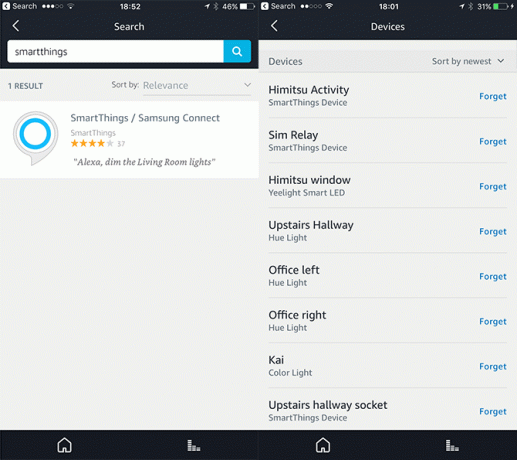
Vse vaše naprave bodo privzeto izvožene in dostopne Alexa. Če želite posamičen nadzor nad nadzorom glasu, lahko s seznama naprav prilagodite seznam Avtomatizacija zaslona v aplikaciji SmartThings in nato tapnite Amazon Alexa ikono.
Opomba: če ste Alexa že dodali nekaj pametnih domačih naprav, boste morda ugotovili, da so zdaj podvojene, ker jih je SmartThings tudi izvozil. Morda bi vas mikalo, da bi se dotaknili Pozabi gumb, da jih odstranite iz Alexa, vendar ne - le vrnejo se naslednjič, ko boste morali odkriti naprave. Namesto tega pojdite na aplikacijo SmartThings in tapnite na ikono Amazon Alexa na zavihku Avtomatizacije. Od tam lahko privzeto onemogočite izvoz vseh stvari in izberete, katere naprave naj bodo posebej izvožene.
Če imate težave z odkrivanjem naprav, si oglejte uradnika Vodnik za spretnosti SmartThings Alexa.
Nadzor pametnih stvari z Googlovim pomočnikom
Google Assistant lahko uporabljate prek Googlovega domačega zvočnika ali svoje mobilne naprave (če ste omogočili Google Assistant).
V telefonu odprite aplikacijo Google Home in tapnite Domači nadzor> Naprave. Dotaknite se ikone plus v spodnjem desnem kotu in nato pritisnite SmartThings / Samsung Connect. V svoj račun SmartThings se boste morali prijaviti in tapnite Pooblasti.
Na žalost Google Home Control morda ne prepozna nekaterih avtomatizacij, ki ste jih nastavili z aplikacijo SmartThings. V teh primerih boste morali drugo sobo nastaviti z aplikacijo Google Home.
Za dodatne informacije in predloge za določene glasovne kontrole poiščite uradno Vodič za Googlove pomočnike SmartThings.
Avtomatizacija: rutine in pametne aplikacije
To, da lahko na daljavo nadziramo stvari, je resnično zabavno, toda prava moč pametnega doma se pojavlja v obliki avtomatizacija.
Natančno ugotoviti, kaj želite avtomatizirati, je dejansko najtežji del, zato pojdite na Uporabe pametnih stvari spletno mesto in odgovorite na nekaj vprašanj - nato vam bo prikazal nekaj koristnih predlogov za scenarije avtomatizacije, ki so jih drugi postavili.

Če vas to ne navdihuje, pomislite na majhno težavo ali ponavljajoče se akcije okoli vašega doma, ki bi jih pametni senzor ali vtič lahko rešil. Tu je nekaj primerov:
- Pogosto puščam lučke, tudi pametne. Širok "izklopi vse ob polnoči" je zame super.
- Moj hodnik spodaj je večino dneva v temi, saj sedi pod zemljo ob vzpetini na zadnji strani hiše in nikjer ni naravne svetlobe. Tam je zelo uporaben senzor gibanja in pametno stikalo za svetlobo - še bolje, če ima zatemnilnik, da lahko svetlost ponoči drastično zmanjšamo.
- Imamo težave z vlago. Medtem ko je moj razvlaževalec neroden z mehkim stikalom, ki ga ni mogoče samodejno, preprosto obvestilo na moj telefon ali pametno govornik, ki pravi, da je treba nekatere sobe razvlažiti, je zelo koristen in mi prihrani preverjanje ravni vlage vsakega uro.
- V svoji pisarni imam 6 lučk, ki se uporabljajo pri snemanju videov. Namesto, da bi jih vklopili posamično, bi bil odličen en sam gumb, da bi jih vse vklopili.
V SmartThings sta dva glavna načina za avtomatizacijo stvari. Prvo in najpreprostejše je ustvariti Rutine. Rutina je en ukaz, ki aktivira skupino stikal ali luči in jim sporoči, naj se vklopijo ali izklopijo. Na primer: v vaši rutini bujenja se lahko prižgejo luči v spalnici in priključen zvočnik. Rutine lahko spremenijo tudi tok Način.
Obstajajo trije standardni načini, čeprav lahko dodajte nov način s spletnim portalom za razvijalce.
- Domov
- Away
- Noč
Rutine lahko sproži tudi samodejni dogodek (na primer ob sončnem vzhodu ali ko senzor gibanja zazna gibanje), avtomatizacija pa lahko reče ne zaženite, če je lokacija trenutno v določenem načinu.
Na primer, lahko ustvarite rutino, ki preklopi način na Domov in samodejno vklopi zunanjo luč, ko zazna vašo tipkovnico za prisotnost. Lahko bi mu rekli, da se ne sproži, če je način že nastavljen na dom (ker ste morda šli ven v vrtu, da izberete solato, in ne želite, da se rutina ponovno sproži, ko se vrnete na hiša).
Drugi način avtomatizacije stvari je skozi SmartApps. Namesto da bi vam dal celoten programski jezik in vam dal na voljo, je Samsung v svoje aplikacije vpisal številna običajna opravila. Vsak SmartApp ima eno funkcijo, vendar ga je mogoče nastaviti za delo s poljubnim številom senzorjev ali stikal kot vhod in izhod za to aplikacijo. Na primer, aplikacija Smart Lighting se uporablja za vklop stikal in luči, ko se sproži določen senzor. Poleg programov, ki jih je ustvaril Samsung, knjižnica SmartApps gosti izbrane aplikacije drugih proizvajalcev, ki ponujajo tudi običajne možnosti za avtomatizacijo.
Osnovne avtomatizacije za začetek
Dovolj teorije - preučimo nekaj primerov praktične uporabe.
Avtomatizacija 1: Nastavitev enostavnih luči, ki se aktivirajo z gibanjem
Prepričajte se, da imate vsaj senzor gibanja in pametno žarnico (ali pametno vtičnico, povezano z lučjo). Kliknite na Avtomatizacija -> SmartApps. Potem + Dodajte SmartApp.
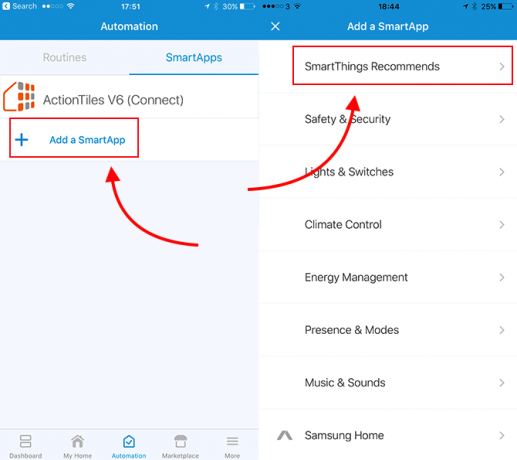
Izberite SmartThings priporoča, torej Pametna razsvetljava (na seznamu bi moral biti prvi). Zdaj izberite Nova avtomatizacija razsvetljave. Od tu naprej vas bo aplikacija vodila skozi postopek izbire ustreznih luči za nadzor (to so lahko dejanske žarnice, ali stikala, tako da tehnično uporabite to avtomatizacijo za aktiviranje katere koli naprave na stikalu - dejansko ni treba svetloba). Ko izberete svoje svetilke in stikala, bo to privzeto Vklopiti. Druga bistvena sestavina tega SmartApp je odločitev, kateri sprožilec želimo. Kliknite seznam, če si želite ogledati možnosti, vendar sem jih izbrala Gibanje za zdaj. Ko kliknete nazaj, boste morali izbrati, s katerimi senzorji gibanja je to povezano.
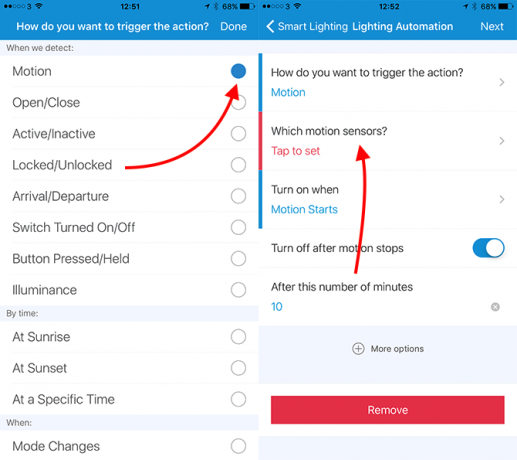
Končno lahko izberete, da luči ugasnete po določenem obdobju brez gibanja, ki je privzeto izklopljeno. Priporočam, da to vedno omogočite, razen če želite ročno ugasniti vse luči.
Če kliknete več možnosti, lahko konfigurirate napredne pogoje, na primer samo po določenem času ali kdaj ste doma ali ko je raven osvetlitve nižja od določene vrednosti (še en senzor, ki ga morate določiti) to).
Upoštevajte, da ko dodate Smart Lighting SmartApp, vam ga ni treba ponovno dodajati. Navedena bo pod vašim SmartAppsom, zato se le dotaknite in ustvarite novo avtomatizacijo z lučkami ali stikali. To velja za vse SmartApps.
Avtomatizacija # 2: izklopite vse ob polnoči
Večina mojih luči je povezana z gibanjem, vendar niso vsi - in tu so tudi pametni vtiči, o katerih ne razmišljamo. Aplikacijo Smart Lighting lahko uporabite tudi kot preprost, a neizmerno uporaben način, da vse izklopite v določenem času. Dodajte novo avtomatizacijo Smart Lighting, izberite vse luči in stikala v vaši hiši (previdno) vendar seznam vsebuje tudi stvari, kot so povezani zvočniki) - nato izberite Izključi, Pri določenem Čas.
Avtomatizacija št. 3: Pošljite obvestilo, ko je vneseno prepovedano območje
Ne glede na to, ali želite obvestiti, kdaj je nekdo bil v vaši skrivni ječi ali odprl omarico s pištolo, je preprosto obveščanje pogosto vse, kar želite, brez težav s celotnim izgorelim varnostnim sistemom. Za to obstaja SmartApp.
- Kliknite na Avtomatizacija zavihek, torej + Dodajte SmartApp.
- Iz Varnost in zaščita meni, izberite Obvesti me.
- Na voljo so številni sprožilci, vendar si verjetno želite tudi enega Premik sem, ali Kontakt se odpre.
- Lahko nastavite sporočilo po meri in se nato odločite za osnovno obvestilo o potisku (brezplačno) ali SMS (morda ne brezplačno, odvisno od vašega načrta telefona).
Imate raje zvočno obvestilo? Če imate združljiv zvočnik, na primer napravo Sonos, poglejte pod Glasba in zvoki za Speaker Companion. Izberite Predvajaj obvestilo -> Sporočilo po meri, potem ko izberete, na katerem zvočniku boste igrali, boste prejeli enak nabor sprožilcev kot Obvesti me. Verjetno boste želeli razširiti dodatne možnosti in določiti najkrajši časovni interval ter načrtovati, kdaj naj bi se obvestila sploh zgodila - ali jih omejiti na čas, ko ste doma. Obe SmartApps lahko zaženete, tudi kot govorno obvestilo, ko ste doma, in eno kot potisno obvestilo v telefon, ko vas ni!
Avtomatizacija # 4: doseči boljšo varnost s pametnim monitorjem doma
Če želite bolj izpopolnjen varnostni sistem, je Smart Home Monitor, ki je brezplačen in dostopen z vaše nadzorne plošče, morda boljša rešitev kot posamezni Smart Apps. V bistvu vam omogoča enake možnosti kot avdio notifikacije in avtomatiziranje besedilnih obvestil zgoraj opisano, vendar dodaja možnost aktiviranja sirene in snemanje videa iz združljivega kamero.
Nastavite lahko dve različni "oboroženi" stanji - eno za čas, ko niste doma, in drugo, ko ste doma, vendar kljub temu želite opozoriti na vdore (na primer, ko spite). Smart Home Monitor je mogoče nastaviti tudi tako, da daje opozorila o dimu in požaru, čeprav to ni združljivo z Nest Protect. Preberite več o Smart Home Monitor na uradnem spletnem mestu Samsung za podporo.
Odpravljanje težav vašega sistema SmartThings
Čeprav je sistem SmartThings neverjetno zanesljiv sistem s sorazmerno preprostimi nastavitvami, boste morda še vedno naleteli na težave, če poskušate povečati njegove zmogljivosti. Če imate težave z obsegom sistema, dodajte nepodprto napravo ali pa je zainteresirani za preizkušanje integracije IFTTT, vam bodo ta podrobna navodila pomagala pri naslednjem korak.
Izboljšanje dosega senzorjev
Kot vse brezžično lahko tudi tipala SmartThings motijo motnje, težko prodrejo skozi debele stene in tudi v idealnih pogojih morda ne bodo dosegli celotne hiše. Na srečo imamo nekaj možnosti za povečanje območja brezžičnega signala.
Možnost 1: Dodajte vtičnico
Naprave Zigbee in Z-Wave tvorijo a mrežaste mreže Ali so mreže mrež prihodnost interneta?Mrežne mreže so močna decentralizirana omrežja, ki lahko spremenijo način uporabe interneta. Takole delujejo. Preberi več , pri čemer mislimo, da bodo naprave, ki so priključene v električno vtičnico, delovale kot repetitorji za vaše omrežje, razširite območje pokritosti in vzdržujte omrežje. Nekateri uporabljajo svoje pametne vtičnice samo kot repetitorje, ne da bi kdaj kaj vtaknili vanje. Če ugotovite, da pogosto izgubljate povezavo z enim od svojih senzorjev in ste potrdili, da tega ni malo baterije, poskusite pametni vtič postaviti približno na sredino med vozliščem SmartThings in motečim senzor. Na svojem hodniku imam pametni vtič - ne zato, ker moram karkoli avtomatizirati, ampak samo zato, ker želim, da se signal brezžičnega senzorja ponovi v kuhinjo.
Senzorji, ki delujejo na baterije ne ponavljaj omrežni signal in se bo preprosto zbudil na zahtevo ali ko bodo morali sporočiti nekaj informacij. Izjema so nekateri senzorji, ki imajo možnost napajanja USB, čeprav je to odvisno od modela.
Možnost 2: Premaknite vozlišče ali onemogoči Wi-Fi 2,4 GHz
Tako Zigbee kot nekatera omrežja Wi-Fi delujejo na radijskih frekvencah 2,4 GHz. Večina sodobnih naprav lahko deluje na 5GHz Wi-Fi. Z zmanjšanjem preobremenjenosti na frekvenci 2,4 GHz boste dosegli boljši obseg SmartThings.
Če to ni možnost, razmislite o uporabi daljšega Ethernetnega kabla za premikanje vozlišča stran od usmerjevalnika Wi-Fi.
Možnost 3: Namesto tega uporabite Z-Wave
Z-Wave deluje na 900MHz, kar manj vpliva na gospodinjske aparate in ne moti obstoječih omrežij Wi-Fi. Če je vaš pametni dom še vedno v zgodnji fazi, razmislite o uporabi Z-Wave namesto Zigbeeja. Oba sta dobro uveljavljena protokola in oba sta prav tako draga!
Dodajanje nepodprtih naprav v sistem SmartThings
Ne paničite. Če gre za priljubljeno napravo, ki uradno ni podprta, je verjetno kdo drug napisal neko kodo po meri, ki je potrebna, da naprava deluje neposredno s SmartThings. Na primer, Nest termostat deluje s to kodo. Upoštevajte le, da to lahko razveljavi garancijo na vaši pametni napravi (ne pa tudi na SmartThings Hub - Samsung precej podpira druge razvijalce in ponuja obsežno dokumentacijo API). Samo poiščite Forum SmartThings ali Google, druge pa boste našli v isti barki kot vi.
Uspešno sem dodal an Aeotec Multisensor gen 5 in gen 6. Model gen 5 je deloval izven okvirja, in čeprav se zdi, da je najnovejši model gen 6 na začetku deloval, v resnici ni nikoli poročal o dogodkih gibanja. Toda tu je še ena odlična stvar SmartThings: nekdo drug je napisal neuradni gonilnik za gen 6 multisensor, ki sem ga lahko dodal v svoj sistem z uporabo teh navodil. Tu je kratek pregled postopka, če najdete svoje nezdružljive naprave:
- Odprto graph.api.smartthings.com/ide/devices/
- Če tam ne vidite ničesar, boste morda morali iti do Moje lokacije najprej kliknite na vozlišče in nato še Moji pripomočki za upravljanje naprav povezava v glavi. To me je brcnilo na lokacijo evropskega strežnika z nekoliko drugačnim URL-jem.
- Kliknite Ustvari nov priročnik naprav.
- Preklopite na Iz kodeksa zavihek.
- Prilepite v svoje .groovy Koda. Običajno bo to kopirano s foruma SmartThings ali Github. Prepričajte se, da objavite celotno kodo in ne povezave do nje. Če ste ga našli v Githubu, boste morda morali najprej klikniti gumb RAW, da dobite samo kodo.
-
Shrani da, nato kliknite na Objavi in izberite Zame, s spustnega seznama.

- Ko dobite »Vrsta naprave je bila uspešno objavljena", Kliknite na Moje naprave v zgornjem meniju. Poiščite svojo napačno ali nepodprto napravo.
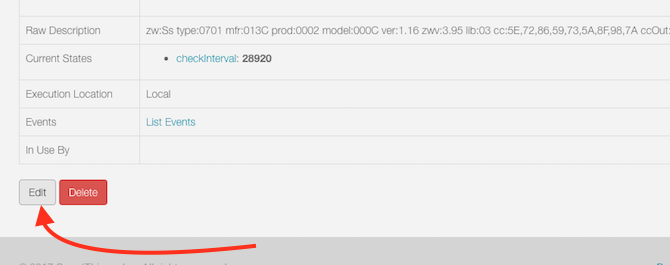
- Kliknite nanj, če želite več podrobnosti, nato kliknite Uredi.
- Iz Vtipkajte na spustnem seznamu izberite nov profil naprave, ki ste ga pravkar naložili - to bo zadnji na seznamu, ne po abecednem vrstnem redu kot ostali! Shrani.
Še vedno ni sreče? Na voljo imate tudi možnost uporabe IFTTT Neverjetne stvari, ki jih lahko naredite s pametnimi aparati in IFTTTVsak pametni aparat vsebuje komplet navodil. Vendar lahko zahvaljujoč IFTTT marsikdo od teh procesov racionalizira, tako da se vsi povežejo med seboj. Preberi več , storitev v oblaku, s katero bi morala ponuditi združljivost vsaka pametna naprava, ki jo je vredno kupiti.
Uporaba navideznega / simuliranega stikala
Navidezno stikalo lahko s pomočjo avtomatizacije SmartThings zaobidete nekatere omejitve. Na primer, SmartThings trenutno ne povezuje rutin z IFTTT, ampak stvari poveže. Če torej želite, da se na IFTTT nekaj zgodi, ko se sproži rutina, lahko to omejitev obidete tako, da ustvarite "simulirano stikalo". Ko je rutina aktivirana, navidezno stikalo preklopite na Vklopljeno. Navidezno stikalo povežite z IFTTT in mu recite, da naredi nekaj, ko je aktivirano. Zdaj bo sprožitev rutine vklopila virtualno stikalo in sprožila IFTTT - samo v krožnem načinu.
Če želite ustvariti virtualno stikalo, se boste morali poglobiti v razvijalski način SmartThings:
- Prijavite se na portal za razvijalce na naslovu https://graph.api.smartthings.com/
- Kliknite na Moje naprave. Če je seznam prazen, kliknite na Moje lokacije najprej kliknite povezavo do svojega vozlišča in na njem bi morali napolniti druge sezname.
- Kliknite Nova naprava.
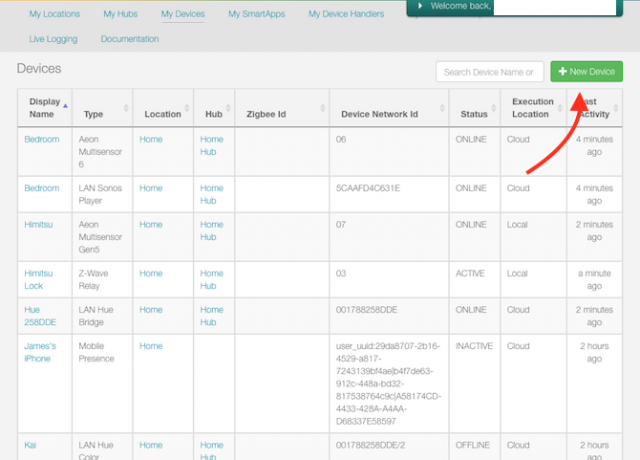
- Vnesite a Ime za napravo - karkoli želite.
- Vnesite a ID omrežne naprave - to mora biti edinstveno, sicer pa ni pomembno. Pravkar sem uporabil ime svoje naprave z vsemi začetnicami in eno besedo.
- Zigbee Id pustite prazno.
- Izberite Simulirano stikalo s spustnega seznama.
- Verjetno izberite svojo lokacijo Domov.
- Pesto mora biti vaše ime vozlišča
- Kliknite Ustvari
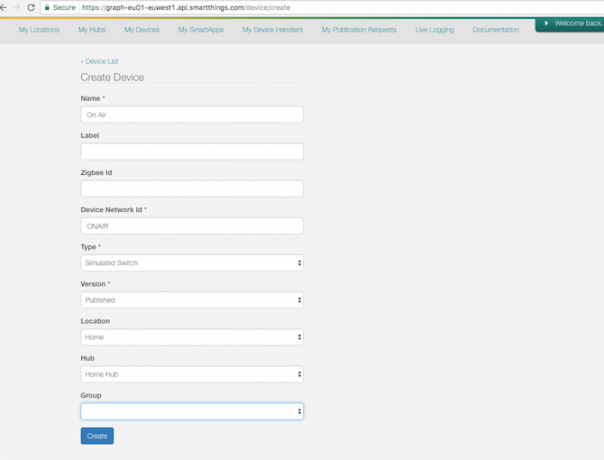
Upoštevajte, da če ste že nastavili IFTTT in dodali senzor ali preklopili na SmartThings, IFTTT ne bo dostopen, dokler ga posebej ne dodate na seznam pooblaščenih stvari. Obiščite svojo Stran z nastavitvami aplikacij SmartThings za ponovno dostop do seznama potrditvenih polj.
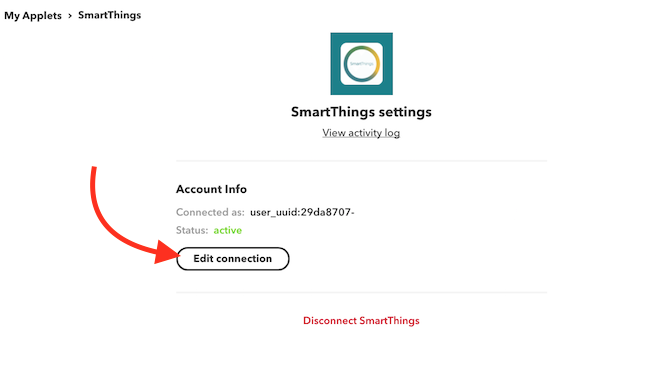
Avtomatizirajte (skoraj) karkoli s IFTTT
Če-to-potem-to ni najhitrejša ali najbolj zanesljiva storitev naokoli, včasih pa je to edina izbira za avtomatizacijo ali povezovanje storitev in naprav, ki sicer niso združljive med seboj. Napisali smo vodnik za začetnike IFTTT The Ultimate IFTTT Guide: Uporabite najzmogljivejše spletno orodje, kot profesionalceČe je to potem to, znano tudi kot IFTTT, je brezplačna spletna storitev, s katero lahko vaše aplikacije in naprave sodelujejo. Niste prepričani, kako sestaviti svoj applet? Sledite temu navodilu. Preberi več , če niste seznanjeni V mojem primeru sem se obrnil na IFTTT, da bi lahko nadziral svoje Trakovi Yeelight Pregled pametnega Wi-Fi svetlobnega traku Xiaomi YeelightKar zadeva povezane luči, Xiaomi morda ni prva blagovna znamka, ki si jo omislite, a morda bi morala biti. Preberi več od znotraj SmartThings.
Začnite z vodenjem nad stranjo za integracijo IFTTT SmartThings. Če želite zagnati prvotno pooblastilo, v katerem izberete naprave, za katere želite, da so dostopne prek IFTTT, kliknite povezavo. Če kdaj dodate napravo, boste morali klikniti Uredi povezavo, ponovno pooblastiti in potrditi polje, da omogočite to napravo.
Če želite sprožiti IFTTT dejanje, ko se nekaj v SmartThings spremeni, moramo ustvariti nov programček. Tako sem simulirano stikalo vklopil vse pisarniške luči, tudi nekatere, ki niso podprte.
- Kliknite Moji apleti -> Nov programček.
- Na zaslonu piše Če je to potem to, kliknite besedo Tole.
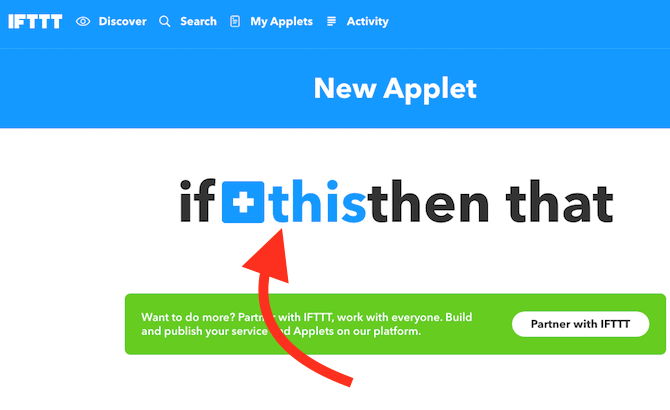
- V iskalno polje vnesite SmartThings in kliknite rezultat.
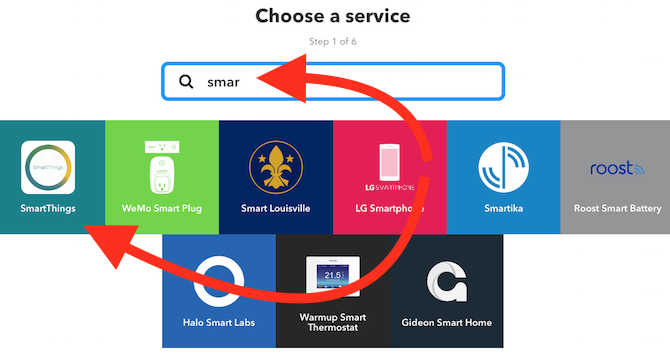
- Na Izberite sprožilec zaslon, izberite želeni sprožilec - v mojem primeru sem izbral Prižgan.
- Izberite stikalno napravo.
- Nato kliknite besedo To da izberete kanal, ki ga želite sprožiti. izberem Yeelight.
- Navodila se bodo na tej točki razlikovala glede na kanal, ki ste ga izbrali. V mojem primeru sem izbral dejanje Vklopiti luč, nato izbrali pravo luč.
- Onemogoči nastavitev na Ko se ta program izvaja, prejmete obvestilo, ker bi to postalo res moteče, res hitro.
- Postopek ponovite tolikokrat, kot želite, za dodatne luči.
- Ponovite postopek še enkrat za stanje OFF, sicer bodo vaše lučke le še ostale vklopljene!
Postopek je precej mučen, vendar morate to storiti samo za nepodprte naprave (no, dvakrat za vsako napravo, enkrat za vklop in enkrat za izklop). Nato lahko ustvarite rutino, ki vklopi ali izklopi združljive Stvari, pa tudi navidezno stikalo, ki ga uporabljate za sprožitev IFTTT.
Na primer: kličem rutino V zraku, pa tudi navidezno stikalo, imenovano isto. Vključitev rutine On Air vklopi nekaj pisarniških Hue žarnic in navidezno stikalo, ki nato samodejno vklopi žarnice Yeelight z uporabo IFTTT-jevih apletov. Uporabljam drugo rutino, imenovano Izven zraka, da spet vse izklopim.

Kaj boste avtomatizirali?
Upamo, da imate širok pregled sistema SmartThings, pa tudi nekaj idej za skupne avtomatizacije ali težave. Moram priznati, da sem zelo navdušen nad fleksibilnostjo SmartThings. Pričakoval sem, da bom našel zelo zaprt, zaklenjen sistem - na primer Apple HomeKit. A pravzaprav lahko potopite tako globoko, kot želite. Z odprtim API-jem, nadzorno ploščo za razvijalce, gonilnike naprav po meri in še več ponuja nekaj za vse ravni.
Zdaj je konec vas: kaj mislite o ekosistemu SmartThings? Ste v trgovini SmartApp našli nekaj odličnih avtomatizacij? Sporočite nam, kako uporabljate svoj sistem!
James ima doktorat iz področja umetne inteligence in ima certifikat CompTIA A + in Network +. Je vodilni razvijalec MakeUseOf in svoj prosti čas preživlja z igranjem VR paintball in družabnih iger. Z računalniki gradi že od malih nog.